Azure Cloud Service(클래식)를 구성하는 방법
Important
이제 Cloud Services(클래식)는 2024년 9월 1일부터 모든 고객에게 더 이상 사용되지 않습니다. 기존 실행 중인 배포는 Microsoft에서 중지 및 종료되며 데이터는 2024년 10월부터 영구적으로 손실됩니다. 새 배포에서는 새로운 Azure Resource Manager 기반 배포 모델인 Azure Cloud Services(추가 지원)를 사용해야 합니다.
Azure Portal에서 클라우드 서비스에 가장 일반적으로 사용되는 설정을 구성할 수 있습니다. 또는 구성 파일을 직접 업데이트하려는 경우 업데이트할 서비스 구성 파일을 다운로드한 후 업데이트된 파일을 업로드하고 구성 변경 내용으로 클라우드 서비스를 업데이트합니다. 어느 방법이든 모든 역할 인스턴스에 구성 업데이트를 적용합니다.
클라우드 서비스 역할의 인스턴스 또는 이에 대한 원격 데스크톱을 관리할 수도 있습니다.
Azure는 각 역할에 둘 이상의 역할 인스턴스가 있는 경우에만 구성 업데이트 중 99.95%의 서비스 가용성을 보장할 수 있습니다. 이에 따라, 가상 머신 하나는 클라이언트 요청을 처리하고 다른 하나는 업데이트를 진행할 수 있습니다. 자세한 내용은 서비스 수준 계약을 참조하세요.
클라우드 서비스 변경
Azure Portal을 연 후 클라우드 서비스로 이동합니다. 여기에서 여러 항목을 관리할 수 있습니다.
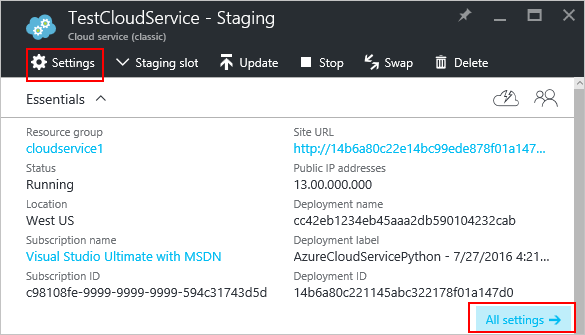
설정 또는 모든 설정 링크를 클릭하면 설정이 열리며 여기에서 속성 및 구성을 변경하고 인증서를 관리하며 경고 규칙을 설정하고 이 클라우드 서비스에 액세스하는 사용자를 관리할 수 있습니다.
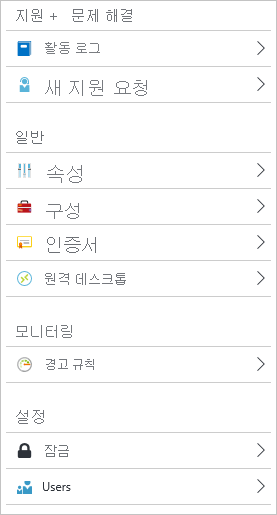
게스트 OS 버전 관리
기본적으로 Azure는 Windows Server 2016 같은 게스트 운영 체제를 서비스 구성(.cscfg)에 지정한 운영 체제 제품군 내에서 지원되는 최신 이미지로 주기적으로 업데이트합니다.
특정 OS 버전을 대상으로 해야 하는 경우 구성에서 설정할 수 있습니다.
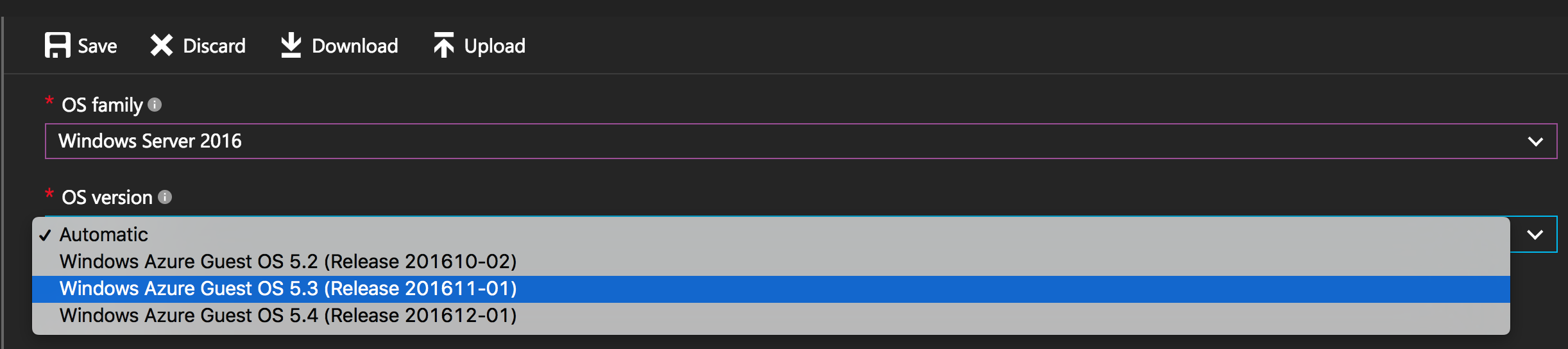
Important
특정 OS 버전을 선택하면 자동 OS 업데이트가 사용되지 않도록 설정되며 패치는 사용자가 책임지고 진행해야 합니다. 즉, 역할 인스턴스가 업데이트를 수신하도록 해야 합니다. 그러지 않으면 애플리케이션이 보안 취약점에 노출될 수 있습니다.
모니터링
클라우드 서비스에 경고를 추가할 수 있습니다. 설정>경고 규칙>경고 추가를 선택합니다.
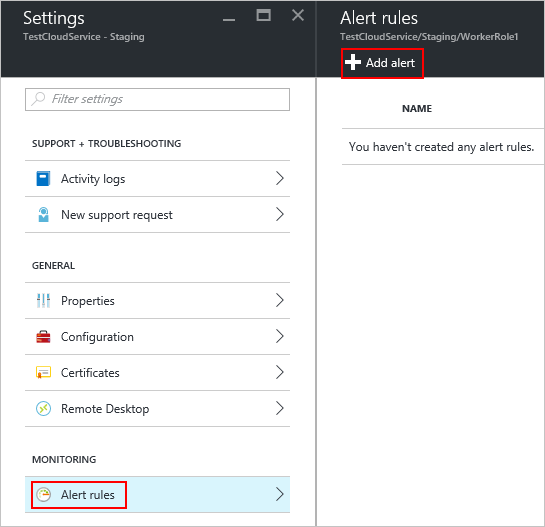
여기에서 경고를 설정할 수 있습니다. 메트릭 드롭다운 상자에서 다음 데이터 형식에 대한 경고를 설정할 수 있습니다.
- 디스크 읽기
- 디스크 쓰기
- 네트워크 입력
- 네트워크 출력
- CPU 비율
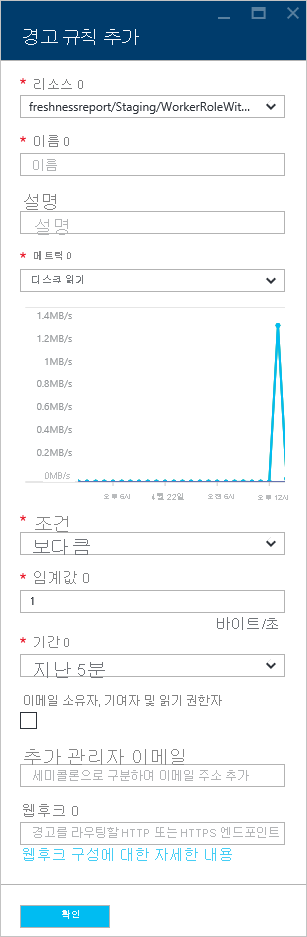
메트릭 타일에서 모니터링 구성
설정>경고 규칙을 사용하는 대신 클라우드 서비스의 모니터링 섹션에서 메트릭 타일 중 하나를 선택할 수 있습니다.
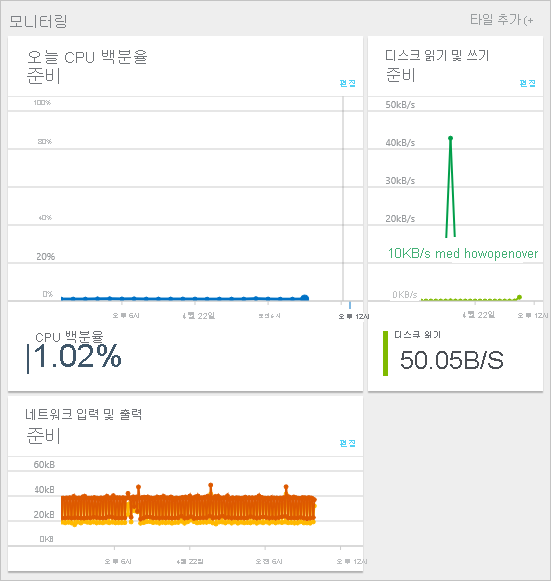
여기에서 타일에 사용되는 차트를 사용자 지정하거나 경고 규칙을 추가할 수 있습니다.
다시 부팅, 이미지로 다시 설치 또는 원격 데스크톱
Azure Portal(원격 데스크톱 설정), PowerShell 또는 Visual Studio를 통해 원격 데스크톱을 설정할 수 있습니다.
다시 부팅, 이미지로 다시 설치 또는 클라우드 서비스에 원격으로 연결하려면 클라우드 서비스 인스턴스를 선택합니다.
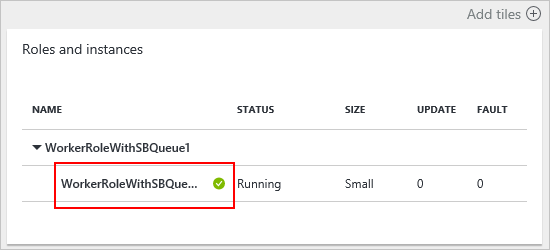
원격 데스크톱 연결을 시작하고 인스턴스를 원격으로 다시 부팅하거나 인스턴스를 원격으로 이미지로 다시 설치(새 이미지로 시작)할 수 있습니다.
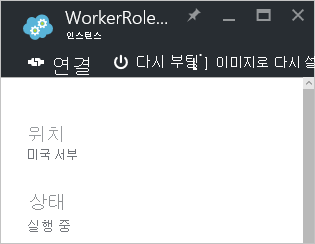
.cscfg 다시 구성
서비스 구성(cscfg) 파일을 통해 클라우드 서비스를 다시 구성해야 할 수 있습니다. 먼저 .cscfg 파일을 다운로드하고 수정한 후 업로드해야 합니다.
설정 아이콘 또는 모든 설정 링크를 선택하여 설정을 엽니다.
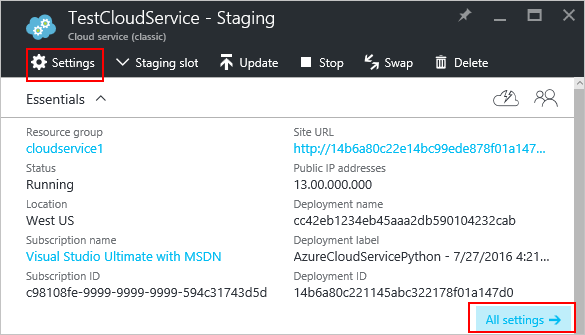
구성 항목을 선택합니다.
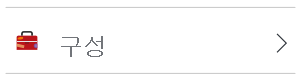
다운로드 단추를 선택합니다.
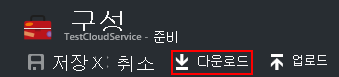
서비스 구성 파일을 업데이트한 후 구성 업데이트를 업로드하고 적용합니다.
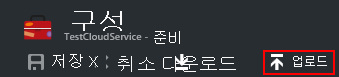
.cscfg 파일을 선택하고 확인을 선택합니다.
다음 단계
- 클라우드 서비스를 배포하는 방법을 알아봅니다.
- 사용자 지정 도메인 이름구성
- 클라우드 서비스를 관리합니다.
- TLS/SSL 인증서를 구성합니다.